Бесплатная программа Kaspersky Virus Removal Tool для удаления вирусов
Несмотря на постоянно увеличивающееся количество всевозможных компьютерных атак, некоторые люди до сих пор не пользуются антивирусами и файерволами.
Это можно называть беспечностью, а можно — халатностью или низким уровнем компьютерной гигиены. Такие пользователи портят жизнь не только себе, но и другим, так как они невольно помогают преступникам распространять вирусы. Однако на самом деле это чаще всего вызвано незнанием и простодушием.
Мы же призываем к ответственности. Если среди ваших родственников или знакомых есть такие люди, то, отправляя кому-нибудь данные, они с большой долей вероятности могут заразить чужие устройства. Так что перед тем, как обмениваться с ними какой-либо информацией, в ваших же интересах хотя бы единоразово очистить их компьютер от всяческой заразы.
У нас есть совершенно бесплатная и небольшая программа Kaspersky Virus Removal Tool.
Эта программа (или утилита, как ее еще называют) проверяет и лечит зараженные компьютеры.
Вот ею-то мы и рекомендуем воспользоваться в этом случае.
Чтобы проверить компьютер:
1. Скачайте Kaspersky Virus Removal Tool.
2. Запустите программу.
3. Нажмите Начать проверку.
4. Подождите несколько минут, пока программа проверит все файлы.
5. Просмотрите результаты сканирования, кликнув по ссылке Подробнее.
6. Когда вы закроете окно утилиты, она удалится с компьютера.
Программу необходимо скачивать каждый раз заново, так как в ней не предусмотрено автоматическое обновление вирусных баз. Все следы присутствия программы в системе будут стерты после ее закрытия — вам для этого делать ничего не придется. Кстати, Kaspersky Virus Removal Tool можно также запускать со съемного носителя или с сетевого диска.
После того как вы почистите компьютер, мы рекомендуем воспользоваться одним из наших решений для постоянной защиты компьютера, например Kaspersky Internet Security.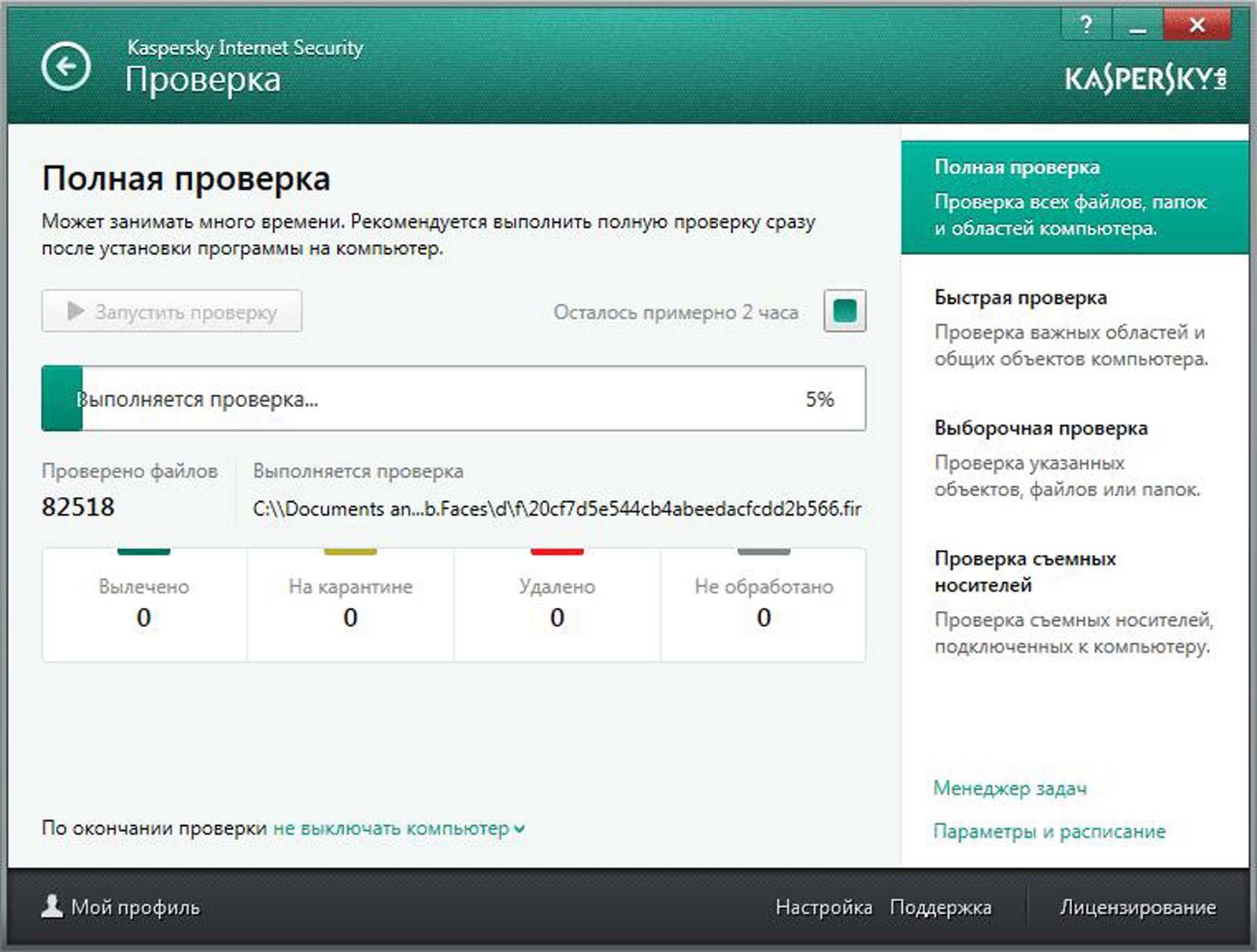 Если вы хотите узнать больше подробностей о Kaspersky Virus Removal Tool, вы можете найти их в нашей Базе знаний.
Если вы хотите узнать больше подробностей о Kaspersky Virus Removal Tool, вы можете найти их в нашей Базе знаний.
Бесплатные антивирусные утилиты «Лаборатории Касперского»
Каждого человека хотя бы пару раз в жизни ужасно раздражал компьютер или телефон. В самый ответственный момент техника начинает тупить, зависать и открывать не те приложения. В такой ситуации хочется разве что выбросить устройство, а иногда — не просто выбросить, а сделать это с особой жестокостью.
Но в глубине души все равно понимаешь, что так обходиться с техникой в любом случае неправильно. Мы придумали более экономичное решение, ведь новое устройство с текущим курсом рубля обойдется в такую кругленькую сумму, будто оно сделано из золота.
Так вот, попробуйте просто проверить его на наличие руткитов и вирусов. Для этого мы создали специальные утилиты, работающие как с компьютерами на Windows, так и с телефонами на базе Android.
Совет недели: как защитить ваш компьютер и не заплатить за это ни копейки — https://t.
co/ZoMO0eF0c0 pic.twitter.com/mFNgdZJJyU
— Kaspersky Lab (@Kaspersky_ru) January 29, 2016
С помощью утилит «Лаборатории Касперского» вы можете быстро проверить ваш компьютер на наличие активного заражения, уязвимостей ОС и других проблем, а также получить рекомендации по улучшению защиты. И для всего этого достаточно нажать буквально одну кнопку.
Если вы хотите проверить и вылечить компьютер, скачайте и запустите
Если Kaspersky Virus Removal Tool обнаружит зараженные файлы, она выведет их список и предложит вам выбрать дальнейшие действия. Файлы можно попытаться вылечить, удалить или отправить на карантин. Действия можно выбирать как для всех файлов сразу, так и для каждого в отдельности.
Если вам кажется, что проверка при помощи Kaspersky Virus Removal Tool не принесла желаемого результата, можно воспользоваться другой бесплатной утилитой, TDSSkiller. Она умеет удалять большинство известных руткитов — вредоносных программ, получающих доступ к системным функциям и тщательно маскирующих свое присутствие.
Утилита обнаруживает подозрительные объекты и предлагает отправить их на карантин для последующей проверки. Если в результате проверки будет выяснено, что файлы содержат зловредные объекты, их будет предложено либо попытаться вылечить, либо удалить.
Для телефона на базе Android установите Kaspersky Threat Scan.
Эта утилита поможет проверить, подвержен ли ваш аппарат наиболее распространенным уязвимостям.
Если вы хотите забыть о возможном заражении устройств как о страшном сне, мы рекомендуем установить программу, которая будет осуществлять проверку за вас. Для компьютера это, например, Kaspersky Internet Security, Kaspersky Antivirus, Kaspersky Total Security или Kaspersky Free, а для телефона на Android — Kaspersky Internet Security для Android.
Бесплатные лечащие утилиты Касперского и Dr Web
Если Ваш компьютер был заражен, то наряду с проверкой всех его файлов антивирусной программой неплохо проверить его еще бесплатной лечащей утилитой. Периодические проверки утилитами не помешают в любом случае — вполне возможно найти вирусы, которые не увидел Ваш антивирусник.
Периодические проверки утилитами не помешают в любом случае — вполне возможно найти вирусы, которые не увидел Ваш антивирусник.
Главной особенностью лечащих утилит является то, что они могут работать вместе с антивирусными программами другого производителя, не вызывая никаких конфликтов
В отличие от антивирусных программ утилиты не сканируют постоянно компьютер, а предназначены для одноразовой проверки и лечения зараженных файлов.
Лечащие утилиты скачивают из Интернета, со свежими базами данных. Они не требуют установки. После использования их можно удалить, или хранить на компьютере. Если Вы захотите утилиту сохранить у себя, то перед новым использованием нужно обновить ее базу данных, если такая возможность у данной утилиты имеется.
Рассмотрим самые популярные виды бесплатных лечащих утилит
Лечащие утилиты Касперского
Утилита AVZ
Эта утилита предназначена для сканирования компьютера и удаления вирусов, а также руткитов, шпионского и рекламного ПО, а также других вредоносных программ. Может работать с другими антивирусными программами, в том числе программой Касперского. Особенностью этой утилиты является то, что ее базу данных можно обновлять.
Может работать с другими антивирусными программами, в том числе программой Касперского. Особенностью этой утилиты является то, что ее базу данных можно обновлять.
Найти утилиту можно по ссылке:
Нажимаете пункт 2 Запустите утилиту, затем на ссылку Скачайте архив утилиты AVZ, разархивируете, и запускаете файл avz.exe.
Можете сохранить эту утилиту у себя на компьютере, и периодически использовать, только не забывайте обновлять базы данных. Иконка обновления базы данных находится в нижней правой части окна утилиты.
Прежде, чем запустить сканирование, настройте утилиту. Зайдите в закладку Область поиска, и поставьте везде галочки. В закладке Типы файлов поставьте точку напротив пункта Все файлы. В закладке Параметры поиска подвиньте бегунок вверх по максимуму, чтобы текущий режим был Максимальный уровень эвристики. Поставьте везде галочки.
Справа. в области
Утилитa Kaspersky Security Scan
Эту утилиту можно найти по ссылке:
Нажимаете в пункте Kaspersky Security Scan на кнопку Подробнее, скачиваете файл себе на компьютер, и запускаете его.
Принимаете с лицензионное соглашение, и начинаете работу. Утилита не работает с антивирусной программой Касперского. По умолчанию программа делает быстрое сканирование: проверяет память, автозапуск и загрузочные секторы.
Чтобы запустить более тщательную проверку, нужно зайти в Настройки
Утилита Kaspersky Virus Removal Tool
Утилиту можно найти по той же ссылке, что и утилиту Security Scan. Если у Вас антивирусная программа Касперского, утилита работать не будет. Нажимаете в соответствующем пункте на кнопку Загрузить, скачиваете и запускаете файл.
Если у Вас антивирусная программа Касперского, утилита работать не будет. Нажимаете в соответствующем пункте на кнопку Загрузить, скачиваете и запускаете файл.
Принимаете лицензионное соглашение, и нажимаете на кнопку Приступить к работе. Точно так же, как и в предыдущем случае, утилита по умолчанию делает быстрое сканирование, а если Вы хотите большего — настраиваете ее.
Лечащая утилита Dr Web CureIt
Заходите по ссылке:
Утилита бесплатная для домашних компьютеров. Если Вы ее хотите использовать для офиса, то нужно приобрести лицензию.
Сначала нажимаете Скачать бесплатно, затем кнопку Далее. После этого Вам придется соглашаться с тем, что на сервис Dr Web будет отправлена информация о сканировании и программном обеспечении Вашего компьютера.
Нажимаете Скачать Dr Web CureIt с функцией отправки статистики, принимаете лицензионное соглашение, и нажимаете кнопку Продолжить.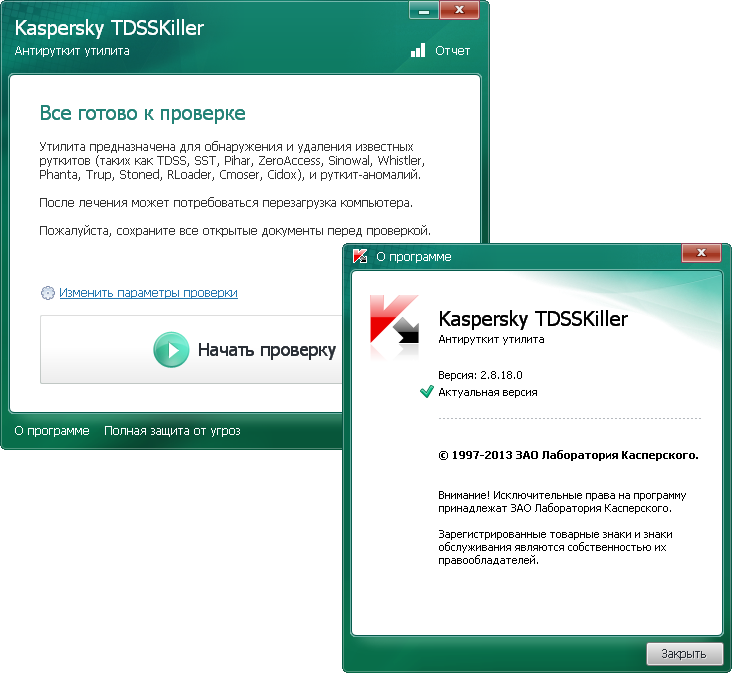
Сохраняете у себя на компьютере, и запускаете.
Существует два варианта проверки. Вы можете нажать на кнопку Начать проверку, а можете нажать ссылку ниже Выбрать объекты для проверки.
Вот, пожалуй, и все. Кстати, действительно не мешает проверять утилитами компьютер. Не смотря на то, что у меня платный Касперский, я в ходе последней проверки утилитой Dr Web CureIt обнаружил и удалил 10 троянов и других вредоносных программ. В следующей статье я расскажу, как избавиться от баннеров-вымогателей.
Более подробные сведения Вы можете получить в разделах «Все курсы» и «Полезности», в которые можно перейти через верхнее меню сайта. В этих разделах статьи сгруппированы по тематикам в блоки, содержащие максимально развернутую (насколько это было возможно) информацию по различным темам.
Также Вы можете подписаться на блог, и узнавать о всех новых статьях.
Это не займет много времени. Просто нажмите на ссылку ниже:
Подписаться на блог: Дорога к Бизнесу за Компьютером
Проголосуйте и поделитесь с друзьями анонсом статьи на Facebook:
Как очистить компьютер от вирусов — Kaspersky Virus Removal Tool
Доброго времени суток дороги читатели блога. Сегодня я продолжаю свой цикл статей на тему «вирусов». Напомню, что ранее мы уже рассматривали как удалить вирусы с компьютера с помощью простой утилитки AVZ. До недавнего времени я был уверен что эта утилита справится с любыми ситуациями и всегда поможет в очистке компьютера от вирусов. В принципе, так оно и есть но к сожалению не во всех случаях.
Сегодня я продолжаю свой цикл статей на тему «вирусов». Напомню, что ранее мы уже рассматривали как удалить вирусы с компьютера с помощью простой утилитки AVZ. До недавнего времени я был уверен что эта утилита справится с любыми ситуациями и всегда поможет в очистке компьютера от вирусов. В принципе, так оно и есть но к сожалению не во всех случаях.
На днях мне пришлось выполнить лечение вирусов на одном компьютере, по старинке запускаю AVZ, а он даже открываться не захотел. Стандартная чистка компьютера от вирусов не помогала.
В поисках альтернативы, пришлось перепробовать массу утилит и только Kaspersky Virus Removal Tool справился с возложенной на него задачей. Я был приятно удивлен скоростью и качеством работы простой утилитки.
Как очистить компьютер от вирусов
Так что, рассмотрим данную утилиту как альтернативу, на случай если AVZ не запускается по каким-то причинам.
Итак для начала скачиваем (ссылка) и запускаем Kaspersky Virus Removal Tool. Кстати полностью бесплатен, также как и AVZ.
Запустив утилиту начинаем проверку компьютера на вирусы. Для этого выбираем диски которые будет сканировать утилита.
Далее, необходимо настроить уровень безопасность, нажмите на ссылку «Рекомендуемый» и выберите пункт настройка.
Так как в настройках все предельно просто.То я просто выкидываю вам два скриншота, настройки которых вам необходимо скопировать себе. И нажимаем ОК.
После этого, рядом с ссылкой «Рекомендуемый» (которую мы нажимали ранее), нажимаем на ссылку «Запрашивать действие» в пункте реакция на угрозу.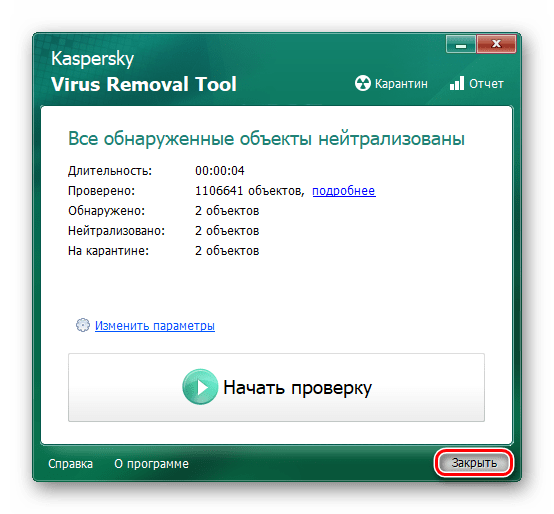
к меню ↑
Чистка компьютера от вирусов
Здесь Вам необходимо отметить все галочки и нажимаем ОК. В результате у Вас будет такой вид.
Всё настройка завершена. Теперь нажимаем на самую большую кнопку «Запустить проверку». И ожидаем окончания проверки и удаления найденных в системе вирусов. После этого большая часть вирусов будет успешно ликвидирована. Чистка компьютера от вирусов произведен успешно.
Скажем прямо, Kaspersky Virus Removal Tool уступает по функционалу AVZ. Он не обновляется, а значит не всегда может вычистить от всех вирусов, хотя большинство, точно удаляет.
Кстати на случай если ни одна из утилит не запускается, то удаление вирусов с компьютера можно выполнить при помощи LiveCD. В случае проблем с троянами, почитайте статью — как удалить троянский вирус.
В случае проблем с троянами, почитайте статью — как удалить троянский вирус.
Как я писал выше, я не задавался целью сравнить и выяснить какая утилита лучше. Просто какими бы небыли классными утилиты, в некоторых ситуациях любая из них может оказаться бессильной.
Поэтому на помощь приходит альтернатива. В данном случае это Kaspersky Virus Removal Tool — качественная альтернатива для разовой проверки и хорошей чистки компьютера от вирусов.
Так что пользуйтесь на здоровье и оставляйте комментарии. Возможно приходилось пользоваться этой утилитой? Или вы чистите систему от вирусов другими программами? Буду рад услышать ваши мнения и отзывы.
|
Kaspersky Virus Removal Tool — быстрая проверка на вирусы
Как удалить вирусы с компьютера и наслаждаться работой вашего пк
Чтобы удалить сто процентов все вирусы с компьютера, вам надо воспользоваться несколькими одноразовыми антивирусами (он запустится только на этапе проверки)
Выберите любых два метода и вы удалите все вирусы с компьютера.
Обычно хватает (для удаления любого вируса) программы Kaspersky virus removal tool. Удалять все вирусы будет долго. Час, два, зависит от комплектации PC и обьёма винчестера. Этот способ самый долгий, но самый надёжный и поможет удалить любую рекламу в браузере, тормоза, лишние программы, трояны и другую нечисть
Как удалить вирусы с компьютера от Kaspersky — Kaspersky Virus Removal Tool
Скачать Kaspersky Virus Removal Tool вы можете на официальном сайте Kaspersky выбрав язык и нажав на «Download»
После загрузки, запустите скачанный файл setup_…. exe. Отметьте галочкой «Я согласен с лицензионным соглашение» и выберите пункт «Приступить к работе»
exe. Отметьте галочкой «Я согласен с лицензионным соглашение» и выберите пункт «Приступить к работе»
Осталось только выбрать «Запустить проверку» для бесплатного удаления вирусов на ПК
Как удалить вирусы с компьютера Dr.web Cureit
Для того, чтобы скачать Cureit перейдите на страницу Dr Web -> Выберите пункт «Скачать бесплатно» -> Введите своё имя и почту -> Введите все необходимые поля и код безопасности -> Я принимаю условия лицензионного соглашения -> Загружаем утилиту (Зачем было делать такую неудобную процедуру?)Запускаем Cureit -> Ok -> Пуск -> Ok -> Программа в автоматическом режиме произведёт лечение и удаление вирусов. Вам остаётся лишь ждать пока Cureit будет заниматься своим любимым делом)
Удаление вирусов программой от Microsoft — Microsoft Safety Scanner
Для загрузки Microsoft Safety Scanner перейдите на официальную страницу сканера Microsoft выберите пункт «Загрузить сейчас» и укажите разрядность вашей ОС [Как узнать разрядность Windows]
Запустите msert.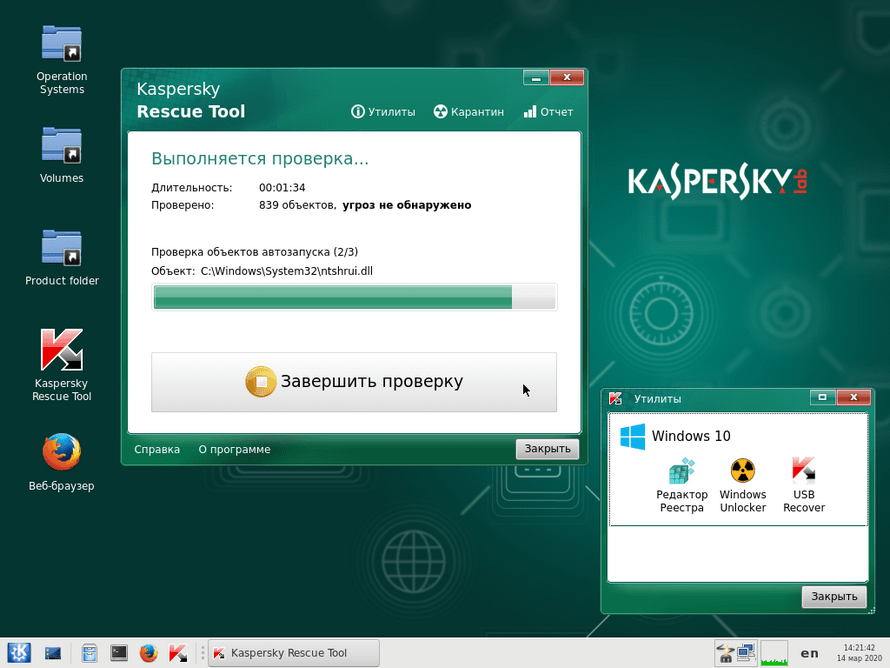 exe -> Отметьте галочкой «Принять все условия лицензионного соглашения» , Далее -> Далее
exe -> Отметьте галочкой «Принять все условия лицензионного соглашения» , Далее -> Далее
Осталось выбрать режим проверки и нажать «Далее»
Одноразовая утилита касперского для удаления вирусов. Kaspersky Virus Removal Tool — бесплатная антивирусная утилита
Kaspersky Virus Desk — бесплатный сервис Лаборатории Касперского для проверки на вирусы онлайн с помощью Антивируса Касперского. Сервис VirusDesk расположен на официальном сайте kaspersky.ru. Здесь Касперский проводит онлайн проверку файлов и ссылок.
Вирусы и другое вредоносное программное обеспечение любыми путями старается проникнуть на компьютер. Опасность представляют не только обычные файлы, разными путями попадающие на компьютер, но и ссылки в интернете, ведущие на зараженные и мошеннические сайты.
Барьером на пути вирусов служат антивирусы — программы, защищающие компьютер в режиме реального времени. Некоторые пользователи не используют антивирус на своем компьютере, другие пользуются не очень надежными антивирусными программами, которым сами не всегда доверяют.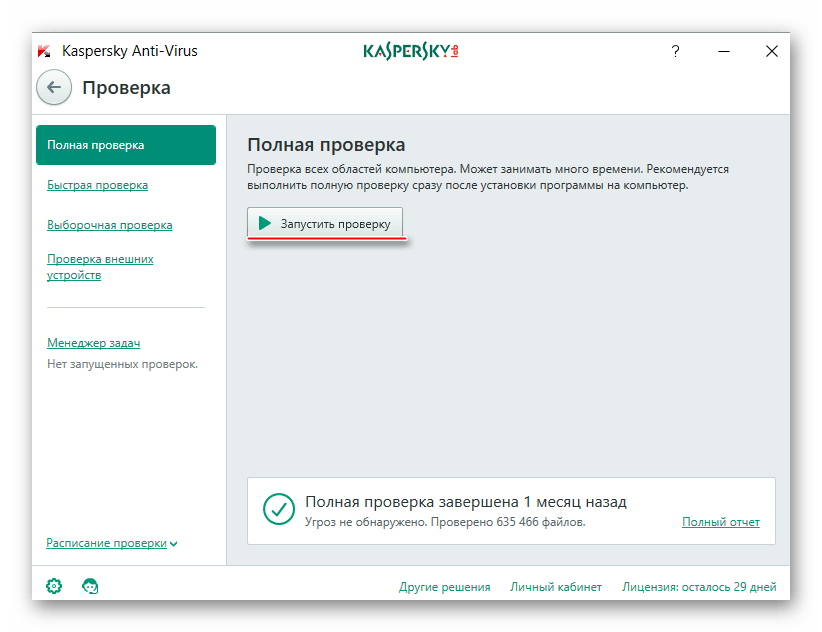
Поэтому проверка файлов и ссылок необходима. В случае сомнений, воспользуйтесь сервисами проверки на вирусы онлайн. Среди подобных сервисов есть бесплатный Касперский онлайн сервис — Kaspersky VirusDesk. На этом сервисе проводится проверка на вирусы Антивирусом Касперского.
Kaspersky VirusDesk информирует пользователя о файлах и ссылках. Для лечения компьютера воспользуйтесь антивирусным сканером , антивирусом, в том числе бесплатным , в тяжелых случаях поможет загрузочный диск .
Для того, чтобы проверить Касперским на вирусы онлайн, перейдите на официальный сайт https://virusdesk.kaspersky.ru .
Касперский онлайн — проверка файла
Откройте сайт Kaspersky VirusDesk. Здесь можно проверить файлы и ссылки на известные угрозы. Файлы проверяются по базам и данным по репутации файлов Антивируса Касперского.
На сервисе поддерживаются файлы и архивы размером до 50 МБ. Несколько разных файлов можно поместить в архив (поддерживаются форматы ZIP, RAR) размером до 50 МБ. На архив поставьте пароль «virus» или «infected» (без кавычек).
Процесс проверки файла Касперским проходит в несколько этапов:
- Перетащите файл с компьютера в специальное поле. Другим способом файл можно добавить с компьютера при помощи специальной кнопки в виде скрепки.
- После запуска сканирования, дождитесь окончания проверки файла.
- Получите результат проверки файла на вирусы.
Сервис Kaspersky VirusDesk проинформирует о состоянии файла по трем параметрам:
- Файл безопасен — в проверяемом файле не обнаружено никаких угроз
- Файл заражен — в файле обнаружена угроза, его небезопасно использовать
- Файл подозрителен — данный файл небезопасно использовать, так как в некоторых случаях он может представлять угрозу
Пользователь может сообщить о ложном срабатывании, или сообщить о новом вирусе.
Для этого, нажмите на кнопку «Не согласиться с результатом», а затем введите адрес своего электронного почтового ящика, передайте файл для дальнейшего исследования в Лабораторию Касперского.
Проверка сайта Касперским онлайн
Сервис Kaspersky VirusDesk проверяет сайты по репутационной базе Kaspersky Security Network. Kaspersky VirusDesk не проверяет содержимое сайтов, поэтому сервис не отражает текущее состояние сайта.
Для проверки сайта Касперским онлайн выполните следующие действия:
- Вставьте в поле ссылку (URL) на веб-страницу сайта.
- Нажмите на кнопку «Проверить».
- Получите результат проверки ссылки от Kaspersky Security Network.
Kaspersky VirusDesk показывает степень репутации ссылки по данным базы Kaspersky Security Network:
- Плохая репутация — вредоносная или фишинговая ссылка, может нанести вред компьютеру и данным пользователя
- Хорошая репутация — безопасная ссылка
- Неизвестная репутация — базе KSN недостаточно сведений по данной ссылке
В случае несогласия с результатом проверки, отправьте ссылку для дальнейшего исследования в Kaspersky Lab.
Выводы статьи
Бесплатный сервис Лаборатории Касперского — Kaspersky VirusDesk, проверяет на файлы и ссылки на вирусы онлайн при помощи технологий Антивируса Касперского.
Некоторые вирусы способны наносить вред не только вашему компьютеру, но и антивирусу, который на этом компьютере установлен. От воздействия вирусов нормальная работа антивируса прекращается, вследствие чего ваш компьютер находится под угрозой. Для того, чтобы обезвредить вирусы, компания Лаборатории Касперского выпустила специальную утилиту под названием Kaspersky Virus Removal Tool.
Кроме того, с помощью бесплатной лечащей утилиты Касперсокого вы можете совершить комплексную проверку системы на наличие вирусов и вредоносных программ. При необходимости утилита оперативно устранит найденные вирусы.
Я хочу ознакомить вас с этой утилитой, рассказав о плюсах и минусах программы, после чего вы можете принять решение о ее загрузке по ссылке в конце статьи.
Плюсы Kaspersky Virus Removal Tool:
1. Программа доступна к загрузке абсолютно бесплатно и не имеет внутренних покупок.
2. Симпатичный и интуитивно понятный интерфейс. Разработчики некоторых лечащих утилит почему-то не уделяют должного внимания такой важной составляющей, как продуманный интерфейс программы. Лаборатория Касперского же позаботилась об этом аспекте, поэтому у вас не возникнет трудностей при первом запуске утилиты.
3. Программа не конфликтует с антивирусами и другими антивирусными программами сторонних производителей, поэтому вам не придется их удалять, чтобы нормально воспользоваться утилитой Касперсокого. Это значит, что программе совершенно неважно, пользуетесь ли вы антивирусом Касперского или антивирусом любого другого производителя.
4. Утилита способна находить и устранять вирусы, не занесенные в базу сигнатур. Если многие антивирусы осуществляют поиск вирусов на основе имеющейся антивирусной базы, то утилита Касперского использует другой алгоритм, который способен находить не только те вирусы, которые были занесены в его базу, но и еще неизвестные вирусы.
5. Утилита умеет «лечить» зараженные файлы. Теперь вам не придется удалять зараженную программу – утилита Касперского найдет в ней вирусный код и удалит его.
6. Если вирус, который заразил ваш компьютер блокирует установку антивирусной утилиты, то вы можете ее совершенно спокойно установить с помощью Безопасного режима Windows.
7. После сбора всей необходимой информации, программа создаст специальные скрипты, которые вы впоследствии сможете использовать для ручного лечения.
На этом достоинства утилиты заканчиваются, поэтому я перехожу к минусам.
Минусы Kaspersky Virus Removal Tool.
1. Лечащая утилита – это ни в коем случае не антивирус, который сможет обеспечить полноценную защиту компьютера в режиме реального времени. Этот продукт должен использоваться только как дополнение к уже имеющемуся антивирусу.
2. Данная утилита не умеет самостоятельно обновлять свои базы. Поэтому, чтобы последующие проверки системы были эффективными, вам придется периодически посещать официальный сайт Лаборатории Касперского, чтобы самостоятельно скачивать и устанавливать актуальные обновления. Обратите свое внимание, что четвертый плюс утилиты, который я привел выше, нисколько не освобождает вас от обновления программы.
3. Отсутствие помощи и дополнительных сервисов. Лаборатория Касперского лишила данный продукт какой-либо сервисной поддержкой. Поэтому, если у вас в процессе работы с утилитой возникли проблемы, придется обращаться на тематические форумы.
Несмотря на свои недостатки, Kaspersky Virus Removal Tool является стоящим продуктом, который отлично дополнит ваш существующий антивирус и сможет значительно повысить защиту вашего компьютера.
Kaspersky Virus Removal Tool — бесплатная антивирусная утилита для проверки и лечения компьютера от любых вирусных угроз. Программа является антивирусным сканером, который используется для разовой проверки и лечения компьютера.
Данная антивирусная программа не является антивирусом, который защищает компьютер в режиме реального времени, то есть постоянно. Главное предназначение программы: найти и обезвредить вирусные угрозы по требованию пользователя.
Сканирование на вирусы проводит программный модуль, используемый во всех антивирусных продуктах Касперского. Антивирусную утилиту можно использовать на зараженном компьютере, в том числе и в « ».
Kaspersky Virus Removal Tool может работать на компьютере, совместно с другим установленным на компьютере антивирусом. По заверениям разработчиков, конфликтов между ними быть не должно.
Так как эта антивирусная программа не обновляет антивирусные базы, то для каждой новой проверки компьютера нужно скачать новую версию программы. Обновления антивируса выходят каждые два часа.
Основные возможности приложения Касперский Вирус Ремовал Тул:
- поиск вирусов и их лечение
- резервное копирование объектов до лечения или удаления
- защита системных файлов от случайного удаления
- обнаружение вредоносных рекламных программ (Adware)
- обнаружение легального ПО, которое может использоваться злоумышленниками (Riskware)
- сохранение отчета о работе KVRT
Скачать антивирусную утилиту Kaspersky Virus Removal Tool можно с официального сайта производителя — Лаборатории Касперского. Загруженный файл будет иметь следующий вид: «KVRT.exe».
kaspersky virus removal tool скачать
Программа Kaspersky Virus Removal Tool (AVPTool) не требует установки на компьютер. После запуска утилита помещается во временную папку, а после завершения ее использования, сразу после закрытия окна антивируса, все данные программы автоматически удаляются с компьютера.
Установка Kaspersky Virus Removal Tool
Запустите файл антивирусной программы. На вашем компьютере сначала произойдет инициализация антивирусной программы Kaspersky Virus Removal Tool.
Давайте сначала рассмотрим настройки антивирусного сканера.
Настройка проверки компьютера
После открытия окна программы Kaspersky Virus Removal Tool, перейдите по ссылке «Изменить параметры». В окне «Настройки» можно выбрать необходимые объекты для проверки антивирусом.
По умолчанию, в программе активированы следующие области: «Системная память», «Объекты автозапуска», «Загрузочные сектора». Вы можете добавить для проверки антивирусным сканером «Системный раздел», или другие объекты на своем компьютере.
Вы можете добавить в этот список конкретные папки или диски своего компьютера. Для этого, нажмите на кнопку «Добавить объект…», а в открывшемся окне «Обзор папок», выберите нужный объект для добавления в список для проверки.
Можно включить проверку всего компьютера, отметив для этого все пункты, добавив дополнительно в этот список все диски вашего компьютера. Только, в этом случае, нужно принять к сведению, что такая проверка займет много времени.
Проверка на вирусы в Kaspersky Virus Removal Tool
В главном окне программы KVRT написано: «Все готово к проверке». Для запуска проверки компьютера на вирусы, нажмите на кнопку «Начать проверку».
Теперь необходимо дождаться окончания антивирусной проверки вашего компьютера. Вы можете в любое время остановить проверку компьютера на вирусы, если нажмете для этого на кнопку «Завершить проверку».
По окончании проверки, в окне антивируса Kaspersky Virus Removal Tool, будет отображена сводная информация о проверке компьютера. После проверки, на моем компьютере угроз не было обнаружено.
Вы можете нажать на ссылку «подробнее» для более детального ознакомления с результатами проверки вашего компьютера. В окне «Результаты проверки» вы можете активировать пункт «Показать информационные сообщения» для получения более подробной информации.
После завершения проверки, вы можете ознакомиться с отчетом о проделанной работе. В отчете содержится информация о событиях, происходивших во время проверки, сведения об обнаруженных угрозах.
Для получения отчета нужно открыть вкладку «Отчеты», которая расположена в правой части окна программы.
Во вкладке «Карантин» можно совершить действия с добавленными в карантин файлами. Вы можете восстановить файл в его месторасположении (если это необходимо), или удалить зараженный файл с вашего компьютера.
Во вкладке «Узнать больше» вам предложат приобрести платные антивирусные продукты Лаборатории Касперского.
Удаление Kaspersky Virus Removal Tool
Для удаления программы Kaspersky Virus Removal Tool, закройте окно программы, после этого данная программа будет удалена с вашего компьютера. Для нового использования антивирусной утилиты, необходимо будет заново скачать программу на свой компьютер с актуальной антивирусной базой данных.
Выводы статьи
Бесплатный антивирусный сканер Kaspersky Virus Removal Tool предназначен для одноразовой проверки и лечения компьютера, в случае вирусного заражения.
Kaspersky Virus Removal Tool — это бесплатная «облегченная» версия антивируса, которая борется с последствиями, но не предупреждает попадание вирусов в вашу систему. Как известно, легче продать продукт человеку, если он его попробовал, и он ему понравился. Так поступают многие софтверные компании со своими платными решениями. Дают программу для бесплатного пользования на месяц, а потом просят купить полную версию. Данная модель имеет немного другой принцип: вам предоставляется полноценный антивирус, но который может только удалять уже существующие вирусы с вашего компьютера. Если же вы хотите полную защиту в реальном времени, вам рекомендуют купить полный пакет. Так как наш портал специализируется на бесплатном софте, мы решили скачать Kaspersky AVP Tool бесплатно и посмотреть, что же он из себя представляет.
Возможности:
- проверка компьютера на наличие вирусов;
- лечение компьютера вручную.
Принцип работы:
Kaspersky AVP Tool Portable по сути является портабельной программой: когда вы запускаете инсталляционный файл, он не устанавливает программу на жесткий диск компьютера, а загружает ее в память. Если вы выйдете из программы, на компьютере она не останется, и надо запускать инсталлятор заново. Когда программа запущена, вы можете начать автоматическую проверку компьютера. Она проверит системные файлы на наличие вторжения инородных программ. Также в разделе «Лечение вручную» можно запустить сбор информации о программном обеспечении вашего компьютера и отправить ее на анализ в «Антивирусную службу 911».
Плюсы:
- можно запустить со съемного устройства и вылечить зараженный компьютер.
Минусы:
- занимает довольно много места;
- не обеспечивает постоянную защиту.
По нашему мнению, данная программа может подойти только для экстренного лечения зараженного компьютера, но как штатный антивирус она конечно же не подходит. Если вам необходимо вылечить компьютер с вирусами — можете скачать Kaspersky Virus Removal Tool бесплатно на нашем сайте.
Лайкнуть
Лайкнуть
Твитнуть
Если установленный на вашем компьютере антивирус не обнаруживает ничего подозрительного, но симптомы налицо (зависания, непонятные запущенные процессы, появляющиеся autorun.inf на флешках и т.п.), «одноразовый антивирус» необходим. Обращаться с ним легко — достаточно скачать по ссылке и запустить. При этом на время проверки желательно отключить антивирус, который установлен на постоянной основе.
Достоинства одноразовых антивирусов
1. Бесплатность. Для домашнего использования практически все одноразовые антивирусы бесплатны.
Недостатки
1. Они не способны защищать ваш компьютер все время (нет модуля для постоянной защиты) и нет обновления антивирусных баз.
2. Приходится каждый раз скачивать заново, чтобы такой антивирус обнаруживал новые вирусы.
Dr.Web CureIt!
Dr.Web CureIt! — хороший одноразовый антивирус. Умеет бороться с запущенными вирусами (не позволяет себя убить во время сканирования).
HerdProtect
Онлайн-антивирус, проверяющий все файлы компьютера базами 68 антивирусов. Как им пользоваться, рассказал в отдельной статье
Это хороший вариант, если подключен безлимитный интернет.
Минус: не умеет лечить зараженные файлы.
Плюс: для проверки не нужно скачивать заново, базы всегда свежие.
Kaspersky Virus Removal Tool
ESET Online Scanner
Плюс Онлайн сканера — не надо заботиться о скачивании новых версий со свежими базами. Просто откройте ссылку или запустите esetsmartinstaller_rus.exe, антивирус запустится, обновится и проверит ваш компьютер на вирусы.
Norton Security Scan
Norton Security Scan — еще один одноразовый антивирус. Скачать можно Интерфейс англоязычный, но простой.
Проверяет жесткие диски очень быстро. Требует подключенного интернета, как и Eset Online Scanner.
При первом запуске создает ярлык на самого себя, что странно.
В целом, лучше им не пользоваться, так как вирусы, распространенные в России, попадают в его базу поздновато. Самые новые винлокеры (баннеры-вымогатели) вряд ли обнаружит.
AVZ или Антивирус Зайцева
Мощная антивирусная утилита (не полноценный антивирус!) для продвинутых пользователей. Функций не море, а целый океан.
Поддерживает обновление антивирусных баз из интернета. В отличии от одноразовых антивирусов, не умеет лечить зараженные *.exe файлы. Это скорее «антишпион» со множеством уникальных дополнительных функций. Процитирую слова автора AVZ: «Утилита является прямым аналогом программ Trojan Hunter и LavaSoft Ad-aware 6. Первичной задачей программы является удаление AdWare, SpyWare и троянских программ. » В архиве с программой есть справка по всем функциям, ее необходимо вдумчиво прочесть перед первым запуском.
Как запустить проверку с помощью Kaspersky Virus Removal Tool 2015
Kaspersky Virus Removal Tool — это бесплатный инструмент, который сканирует и лечит компьютеры под управлением Windows. Инструмент обнаруживает известные типы вредоносных программ, а также рекламное программное обеспечение и приложения, которые могут использоваться в злонамеренных целях.Дополнительные сведения о таких приложениях см. В этой статье.
Kaspersky Virus Removal Tool предназначен для одноразовой проверки на вирусы, так как не содержит обновлений баз и не защищает от новых угроз. После завершения сканирования установите на свой компьютер антивирус, чтобы обеспечить защиту в реальном времени.
Для проверки вашего компьютера с помощью Kaspersky Virus Removal Tool:
- Запустите инструмент. Инструкции см. В этой статье.
- При необходимости нажмите Изменить параметры , чтобы изменить область сканирования.
- Установите флажки для объектов для проверки. Щелкните Добавить объект , чтобы добавить другие объекты в область видимости. Нажмите ОК .
- Нажмите Начать сканирование . Если сканирование не запускается, см. Руководство ниже.
- Дождитесь завершения сканирования.
- Если при проверке будут обнаружены угрозы, отобразится уведомление с просьбой о действии.Инструкции по выбору действия при обнаружении угрозы см. В этой статье.
- Чтобы просмотреть сведения о сканировании, щелкните подробности .
- Чтобы выйти из Kaspersky Virus Removal Tool , нажмите Закрыть или крестик в правом верхнем углу окна.
Kaspersky Virus Removal Tool 14 июля 2021 Скачать бесплатно 2021 Последние
Сканер вирусов и программное обеспечение для обнаружения
Kaspersky Virus Removal Tool — это бесплатная утилита, разработанная «Лабораторией Касперского» для сканирования и удаления обнаруженных угроз с компьютера.Kaspersky Virus Removal Tool — это высокоэффективная программа для удаления вирусов, использующая передовые алгоритмы обнаружения, используемые в антивирусных продуктах Касперского.
Kaspersky Virus Removal Tool не обеспечивает проактивную защиту вашей системы. После его использования для очистки вашей системы от инфекций рекомендуется установить полную версию антивирусного программного обеспечения, чтобы обеспечить превентивную и постоянную защиту.
Особенности:
— Упрощенный интерфейс.
— Может быть установлен на зараженные компьютеры с полной поддержкой безопасного режима.
— Обеспечивает составную систему сканирования и дезинфекции с помощью сигнатурного детектора и эвристического анализатора.
— Собирает системную информацию и в интерактивном режиме создает скрипты для лечения.
— Позволяет автоматически и вручную удалять: вирусы, трояны, черви, модули шпионского и рекламного ПО, а также все типы руткитов.
Примечания:
— Сканирование системной памяти недоступно в 64-разрядных версиях Windows XP / Vista / 7 из-за особенностей системных драйверов приложений.
— Папку приложения невозможно переименовать, если в настройках и приложении Windows Vista включен Контроль учетных записей.
Kaspersky Virus Removal Tool Скачать информацию
- Лицензия: .
Бесплатное программное обеспечение
- Платформа:
Windows
- Издательство:
- Размер файла:
166.76 Мб
- Обновлено:
14 июля 2021 г.
- Рейтинг пользователей:
3.8 / 5 (99 голосов)
- Обзор редакции:
Еще не рассмотрено
- Загрузки:
138 667
Kaspersky Virus Removal Tool 20.0.8.0 (обновление 10.07.2021) Бесплатная загрузка — обзоры программного обеспечения, загрузки, новости, бесплатные пробные версии, бесплатное и полнофункциональное коммерческое программное обеспечение
Установка хорошего антивирусного инструмента убережет от проникновения большинства вредоносных программ в вашу систему, но не все.Даже самые лучшие пакеты безопасности могут пропустить 1-2% входящих угроз, что означает, что ваш компьютер может быть заражен без ведома вашего антивирусного программного обеспечения. Поэтому, если вы подозреваете проблему, вам понадобится другая программа, которая поможет с ней справиться, и у нас есть идеальный кандидат.
Kaspersky Virus Removal Tool не имеет защиты в реальном времени, поэтому вы не можете использовать его вместо полноценного антивирусного решения. Вместо этого идея состоит в том, что вы используете его, чтобы получить второе мнение о вашей системе, проверяя наличие вредоносных программ и удаляя все, что он находит.
Отсутствие постоянной защиты означает, что Kaspersky Virus Removal Tool не должен конфликтовать с вашей основной антивирусной программой. И после установки им очень легко пользоваться. Просто выберите системные области, которые вы хотите проверить, нажмите «Начать сканирование» и позвольте программе сделать свою работу.
Сами Касперские предупреждают, что, если программа обнаружит вирус, то его удаление может нанести вред вашему ПК. Документы, зараженные вирусом, могут быть потеряны, а если системные файлы были заражены, их лечение может вывести вашу систему из строя.Это не отличается от любого другого антивирусного инструмента, но вы все равно должны быть осторожны при его использовании. А если вам нужна помощь, не стесняйтесь обращаться за помощью на официальный форум Касперского. См. Их страницу поддержки в средстве удаления вирусов для получения дополнительных советов.
Важно: наша загрузка приведет вас прямо к файлу Kaspersky Virus Removal Tool на веб-сайте Kaspersky. Эта ссылка обновляет ежедневно (это означает, что наша ссылка должна обновляться ежедневно). Если не получается скачать, повторите попытку позже или прямо с сайта Касперского: http: // www.kaspersky.com/antivirus-removal-tool?form=1
Вердикт:
Ценная вторая линия защиты от вирусов. Если ваш компьютер работает нестабильно или иным образом проявляет симптомы вредоносного ПО, загрузите Kaspersky Virus Removal Tool и дайте ему проверить работоспособность вашей системы.
Kaspersky Virus Removal Tool — Скачать
Kaspersky Virus Removal Tool — это простой антивирусный инструмент, который выполняет то, что предполагает его название: удаляет вирусные инфекции из системы пользователя.В отличие от своего полноценного родственника, эта программа не имеет технической поддержки или защиты в реальном времени.
С помощью Kaspersky Virus Removal Tool вы получаете доступ к антивирусным возможностям Kaspersky, которые включают сканирование и обнаружение вирусных инфекций на ПК. Затем он помогает пользователям удалять вирусы, трояны, рекламное ПО и тому подобное.
Этот инструмент устанавливается быстро и безболезненно, его также можно запустить в безопасном режиме Windows. После установки пользователи могут выбрать автоматическое сканирование и удаление вирусов, а в других случаях, когда это неэффективно, Kaspersky Virus Removal Tool можно использовать в режиме ручного лечения, который анализирует компьютер и создает файл журнала, что идеально подходит для многих. онлайн-форумов, помогающих пользователям удалять вирусные инфекции.
Kaspersky Virus Removal Tool предоставляет различные возможности для пользователей с разным набором навыков и знаний ПК; вы можете использовать этот инструмент для выполнения определенных действий при обнаружении заражения, таких как удаление инфекции вручную или использование более автоматизированных методов.
В целом, этот инструмент для удаления может быть полезен в качестве средства очистки от повреждений, уже вызванных вирусами, но он не обязательно заменяет необходимость иметь защиту в реальном времени с более полной установленной антивирусной программой.
Функции и особенности
- Упрощенный интерфейс
- Может быть установлен на зараженный компьютер (поддерживается безопасный режим)
- Комплексная система сканирования и лечения: сигнатурное обнаружение и эвристический анализатор
- Сбор системной информации и интерактивное создание скриптов для лечения
- Автоматическое и ручное удаление вирусов, троянов и червей
- Автоматическое и ручное удаление модулей шпионского и рекламного ПО
- Автоматическое и ручное удаление всех типов руткитов
Kaspersky Virus Removal Tool 20.0.8.0 (17.07.2021) для 32-битных и 64-битных ПК
Эта загрузка лицензируется как бесплатное ПО для операционной системы Windows (32-битная и 64-битная) на портативном или настольном ПК от антивируса без ограничений. Kaspersky Virus Removal Tool 20.0.8.0 (17.07.2021) доступен для всех пользователей программы в виде бесплатной загрузки для Windows.
Файл:
- Kaspersky Virus Removal Tool Скачать
- Freeware Antivirus
- Основной выпуск: Kaspersky Virus Removal Tool 20.0
- Программное обеспечение для удаления вирусов
Лучшее программное обеспечение для удаления и защиты от вредоносных программ на 2021 год
You Need Malware Protection
В следующий раз, когда вы сядете за компьютер или вытащите смартфон, подумайте об этом — этот гаджет был бы ничем без программного обеспечения.Программное обеспечение операционной системы позволяет вам выбирать такие действия, как просмотр веб-страниц, редактирование видео или создание цифрового искусства. И, конечно же, эти действия возможны благодаря установленному вами программному обеспечению. Отличный материал, программное обеспечение! Однако в сфере программного обеспечения не все так радужно. Некоторые программы существуют для гнусных целей, таких как кража личных данных или кража из онлайн-аккаунтов. Что вы можете сделать, чтобы защититься от этих вредоносных программ? Конечно, вы устанавливаете больше программного обеспечения, независимо от того, выбираете ли вы простой антивирус или комплексный пакет безопасности.
Решения для защиты от вредоносных программ бывают всех размеров. Несмотря на слово «вирус» в названии, антивирусная утилита на самом деле направлена на защиту от всех типов вредоносных программ. Полномасштабные пакеты безопасности расширяют защиту, включая такие вещи, как фильтрация спама, родительский контроль и защита VPN. Некоторые средства защиты от вредоносных программ работают вместе с вашей основной защитой, обеспечивая дополнительную защиту от определенных угроз, таких как программы-вымогатели. Прежде чем мы исследуем различные доступные типы защиты, давайте посмотрим, с чем они сталкиваются.
Что такое вредоносное ПО?
Термин «вредоносное ПО» является сокращением от «вредоносного программного обеспечения» и относится к абсолютно любой программе или процессу, цель которых является вредоносной, даже преступной. Самой ранней широко известной формой вредоносного ПО был компьютерный вирус — название программы, которая заражает другие программы своим кодом и воспроизводится при запуске зараженной программы. Многие ранние вирусы не имели вредоносной нагрузки; они просто служили, чтобы продемонстрировать навыки кодера или даже отдать должное любимому человеку.Поскольку вирусы были первыми, мы до сих пор используем название «антивирус» для обозначения программного обеспечения, которое защищает от всех видов вредоносных программ.
Вирус распространяется, когда кто-то запускает зараженную программу; червь распространяется без посторонней помощи. Черви существуют дольше Интернета: первый, Creeper, поразил Arpanet в 1971 году. Печально известный Morris Worm, выпущенный в 1988 году, номинально предназначался для измерения масштабов зарождающегося Интернета. Однако из-за ошибки в коде он сломал тысячи серверов и заслужил судимость его создателя.
Современные программисты вредоносных программ — это не просто «посмотри на меня!» отношение тех первых вирусописателей. Они делают это ради денег — точка — а на вирусах и червях не так много денег. Программы троянских коней могут быть более прибыльными. Этот вид вредоносных программ выглядит и может даже быть какой-то полезной программой, но как только вы пустите их в стены вашего компьютера, они отпустят целую кучу мерзавцев. Они могут отправлять ваши личные и финансовые данные в штаб-квартиру вредоносных программ, устанавливать дополнительные программы, чтобы заработать деньги за каждую установку, или все, что могут придумать кодировщики, чтобы монетизировать свой контроль над вашим компьютером.
Трояны, передающие вашу личную информацию, являются одним из видов шпионского ПО. Другие типы шпионского ПО ориентированы на отслеживание ваших привычек просмотра веб-страниц или того, как вы используете свой компьютер. Шпионские инструменты Keylogger записывают нажатия клавиш, которые вы вводите, в надежде получить грязь, перехватив ваши пароли. Некоторые средства защиты от вредоносных программ включают компоненты, специально предназначенные для защиты от шпионского ПО.
Еще одна распространенная угроза — это так называемый бот. Обычно владелец бота использует спам или скрытые загрузки для заражения множества компьютеров, а затем продает услуги этого стада ботов.Клиенты могут заключить договор с бот-пастырем для выполнения таких задач, как добыча биткойнов, распространение спама или участие в распределенной атаке типа «отказ в обслуживании».
Однако в настоящее время альфа-хищником вредоносных программ, приносящих прибыль, являются программы-вымогатели, в частности программы-вымогатели. Если такая атака поразит ваш компьютер, вы обнаружите, что все ваши важные файлы были зашифрованы. Злоумышленник с радостью расшифрует их за вас — если вы заплатите выкуп. Хуже всего то, что даже если вам удастся удалить саму программу-вымогатель, ваши файлы останутся зашифрованными.Это кошмар!
Рекламное ПО и другие ПНП
Большинство средств борьбы с вредоносными программами также обрабатывают удаление потенциально нежелательных программ — сокращенно ПНП. Во многих случаях вы должны решить, удалять ли их. Они не являются особо вредоносными, но вполне могут быть нежелательными.
Например, вы могли установить бесплатную утилиту с поддержкой рекламы, не осознавая, насколько агрессивной будет ее реклама. Или вы могли переходить по экрану за экраном во время установки одной программы, не осознавая, что тем самым вы согласились установить множество других программ.И эти программы нередко сопротивляются удалению. Такие компании, как AppEsteem, стремятся устранить эти обманчивые методы объединения, но если вы уже пострадали, вам нужна помощь, чтобы навести порядок.
Базовая защита от вредоносных программ
Вам абсолютно необходим как минимум базовый уровень защиты для всех ваших устройств, а это означает наличие антивирусной утилиты. Как уже отмечалось, несмотря на название, эти продукты делают гораздо больше, чем просто борются с вирусами. Они нацелены на все виды вредоносных программ, и некоторые из них отлично справляются со своей задачей.
Но, спросите вы, разве в Windows 10 не встроен антивирус? Это правда, что Защитник Windows встроен в Windows 10, и за последние несколько лет он получил больше ответственности с обновлениями. Если у вас нет другого антивируса, Winows Defender включается автоматически. Если вы установите сторонний антивирус, он перейдет в спящий режим. Защитник Windows получает более высокие оценки в независимых лабораториях и в наших собственных тестах, но лучшие сторонние антивирусные продукты, как бесплатные, так и премиум-класса, показывают намного больше.
Какой лучший бесплатный антивирус?
Несмотря на то, что Защитник Windows не самый лучший, вы можете не захотеть платить за антивирусную защиту, поскольку вы можете получить ее бесплатно. Оказывается, довольно много компаний предлагают бесплатные антивирусные решения, и некоторые из них неплохие.
Большинство поставщиков бесплатной антивирусной защиты также предлагают платную версию премиум-класса. В некоторых случаях премиум-версия включает функции, недоступные бесплатно, или предлагает техническую поддержку VIP.Другие делают полный набор функций бесплатными для потребителей, но требуют оплаты за использование в коммерческих целях. Лучшие из этих бесплатных антивирусных утилит превосходят всех, кроме лучших платных конкурентов.
Типы сканирования на наличие вредоносных программ
Вы можете запустить полное антивирусное сканирование вашего компьютера по своему желанию, чтобы искоренить все существующие проблемы с вредоносным ПО. Большинство из них также позволяют запланировать регулярное сканирование. Но первая линия защиты — это сканирование при доступе. Для некоторых антивирусных утилит незначительный доступ, который происходит, когда проводник Windows отображает сведения о файле, достаточен для запуска сканирования.Другие ждут, пока файл не будет скопирован на диск или непосредственно перед его запуском. Главное, что ваш антивирус гарантирует, что никакое новое вредоносное ПО не сможет заразить компьютер.
Но откуда это знать? Как узнать, что программа вредоносная? Самый простой метод включает так называемую подпись — своего рода отпечаток пальца, который идентифицирует известные вредоносные файлы. Ранние антивирусные инструменты просто проверяли числовой хэш целых программ по черному списку. Кодировщики вредоносных программ ответили на это, сделав угрозы полиморфными, поэтому каждая жертва получила немного другой файл.А исследователи антивирусов, в свою очередь, отреагировали на это, сделав сигнатуры более универсальными, чтобы все варианты конкретной вредоносной программы по-прежнему соответствовали профилю.
Но есть ли конец игре в кошки-мышки между программистами вредоносных программ и исследователями антивирусов? Да, вполне возможно, что есть. Само определение вредоносного ПО — это программное обеспечение, которое выполняет какие-либо вредоносные действия . Системы обнаружения на основе поведения не проверяют программы по списку известных нарушителей. Вместо этого они следят за всеми неизвестными программами на предмет вредоносного поведения.Этот вид обнаружения работает против любой атаки вредоносного ПО, даже от новейшего эксплойта нулевого дня.
Экстренное удаление вредоносных программ
Всегда есть вероятность, что ваш антивирус пропустит очень новый, очень опасный штамм вредоносного ПО. Вы также можете столкнуться с проблемами при попытке установить антивирусную защиту, потому что вредоносная программа, уже укоренившаяся на вашем компьютере, сопротивляется. В любом из этих случаев вы можете использовать множество бесплатных инструментов, предназначенных только для очистки.
Malwarebytes Anti-Malware — наш нынешний фаворит в этой области.Мы видели, как агенты технической поддержки других компаний обращались к Malwarebytes, чтобы избавиться от заражений, которые мешали их собственному продукту. Однако это не единственный выбор. Sophos, Symantec и Emsisoft — среди прочих, которые предлагают аналогичные бесплатные средства очистки от вредоносных программ.
Большинство поставщиков средств обеспечения безопасности также предлагают бесплатный аварийный диск, обычно в виде ISO-файла, который вы записываете на компакт-диск. В конце концов, вредоносное ПО для Windows работает только тогда, когда Windows работает. Загрузка с аварийного диска помещает вас в другую операционную среду, обычно это вариант Linux, со встроенным сканером вредоносных программ.Вы можете найти аварийный сканер неудобным и незнакомым по сравнению с его гладким собратом на базе Windows, но если он выполняет свою работу, вы можете игнорировать его отсутствие полировки.
Помимо защиты от вредоносных программ
Антивирус — это один из видов защиты вашего компьютера, но есть много других возможностей. Брандмауэр защищает от взломов извне и не позволяет программам злоупотреблять вашим сетевым подключением. Если ваш провайдер электронной почты не фильтрует спам, вам может помочь местная утилита фильтра спама.Программное обеспечение для родительского контроля удерживает детей от нежелательных веб-сайтов и ограничивает время их просмотра за компьютером. Вместо того, чтобы выбирать все эти компоненты по отдельности, с риском, что они не будут хорошо работать вместе, многие пользователи выбирают пакет безопасности, который объединяет различные компоненты безопасности. Конечно, защита от вредоносных программ лежит в основе каждого такого пакета.
Есть много других способов, которыми защитное ПО может защитить ваш компьютер и вашу конфиденциальность. Резервное копирование — это своего рода максимальная безопасность ваших важных файлов.Даже если кусок космического мусора разнесет ваш компьютер вдребезги, у вас все равно останутся резервные копии файлов. Очистка незащищенных данных в вашей системе, которые могут раскрыть ваши привычки, — еще один способ защитить конфиденциальность. Управление паролями помогает вам достичь цели использования надежного уникального пароля для каждого веб-сайта. Большинство охранных компаний предлагают пакет более высокого уровня, который добавляет гораздо больше функций, связанных с безопасностью. Мы называем эти многофункциональные продукты мега-наборами, чтобы отличать их от базовых наборов начального уровня.
Защита вашей конфиденциальности и безопасности на настольном или портативном компьютере — это здорово, но как насчет других ваших устройств? Если ваша семья изобилует устройствами под управлением Windows, Android, macOS и iOS, вы можете подумать о пакете безопасности для нескольких устройств. Защита устройств Windows и Android является наиболее важной, поскольку они являются крупными целями для атак вредоносных программ. Даже устройства MacOS подвергались сокрушительным атакам, хотя они и не так распространены. И хотя iPhone и iPad по своей сути более безопасны, некоторые функции безопасности, такие как управление паролями и фильтрация URL-адресов, не зависят от платформы.
Вам также необходимо подумать о защите ваших данных при их передаче между вашими устройствами и Интернетом. Если вы подключились к незащищенной точке доступа Wi-Fi, другой пользователь (или скрытый владелец точки доступа) может просеять ваш поток данных. Использование виртуальной частной сети или VPN защищает ваши данные при передаче и дает дополнительное преимущество в виде маскировки вашего IP-адреса. Все больше компаний по обеспечению безопасности начинают включать компонент VPN, хотя для полного доступа может потребоваться дополнительная подписка.
Защита от программ-вымогателей
Как отмечалось ранее, антивирус с защитой только от компьютерных вирусов был бы абсурдным.В общем, продукт, который блокирует только вирусы, рекламное или шпионское ПО, или любой отдельный тип вредоносного ПО, был бы бессмысленным. Другое дело, программы-вымогатели.
Если ваш обычный антивирус пропускает новый троян и тем самым позволяет мошеннику украсть номер вашей кредитной карты, это плохо. Но вы можете получить новую карту, и обновление антивируса (или сеанс удаленного исправления с технической поддержкой) должно уничтожить трояна. Однако, если антивирус пропустит атаку программы-вымогателя, ваши файлы будут закрыты, и удаление программы-вымогателя не поможет.По этой причине мы рекомендуем вторую линию защиты от программ-вымогателей.
Вы можете обнаружить, что в ваш антивирус или пакет безопасности встроена определенная степень защиты от программ-вымогателей. Некоторые продукты просто запрещают неавторизованным программам вносить изменения в файлы в определенных защищенных папках. Хотите отредактировать документ в текстовом редакторе? Без проблем! Но когда появляется программа-вымогатель, она не проникает внутрь. Другие добавляют уровень обнаружения программ-вымогателей на основе поведения, чтобы поймать все, что выходит за пределы других уровней защиты от вредоносных программ.
Что мы находим наиболее интересным, так это специальные инструменты для защиты от программ-вымогателей, которые начинают появляться. Они работают вместе с вашим существующим антивирусом с единственной целью — обнаруживать поведение любой программы-вымогателя, которая преодолевает другие уровни защиты. Увы, некоторые бесплатные предложения в этой сфере были отозваны. Check Point ZoneAlarm Anti-Ransomware — выбор нашей редакции для защиты от программ-вымогателей.
Какая лучшая защита от вредоносных программ?
В этой статье мы определили ряд продуктов, которые определенно помогут уберечь вредоносные программы от вашего компьютера.Мы постарались включить различные типы программ от многих охранных компаний.
Очевидно, что это не единственные продукты, которые вам следует рассмотреть. Мы просмотрели множество десятков в разных категориях, и многие из них так же хороши, как упомянутые здесь. В этой статье содержатся ссылки на наборы антивирусных инструментов, пакетов безопасности и других типов защиты от вредоносных программ. Перейдите по этим ссылкам, прочтите обзоры, выберите продукт, который вам подходит, и установите его сейчас.
Примечание редакции. Нам известны утверждения о ненадлежащих связях «Лаборатории Касперского» с правительством России.Пока мы не увидим реальных доказательств этих утверждений, мы будем рассматривать как недоказанные и продолжать рекомендовать продукты безопасности «Лаборатории Касперского», пока их эффективность не будет оправдана нашим одобрением.
Kaspersky Virus Removal Tool обзор
Kaspersky Virus Removal Tool — это бесплатный антивирусный сканер по запросу для операционной системы Windows, предназначенный для удаления вирусных угроз с компьютеров под управлением Windows.
Поскольку это сканер по требованию, он не предлагает никакой защиты от будущих атак вредоносных программ на систему, что делает его подходящей программой для удаления существующих вредоносных программ с ПК или проверки систем, чтобы убедиться, что они чисты и не заражены.
Само приложение портативное и не требует установки. Вы можете запустить его сразу после того, как скачали 90-мегабайтный файл в локальную систему.
Его портативность делает Kaspersky Virus Removal Tool интересным вариантом для коллекций инструментов, например, на USB-накопителях или DVD, поскольку вы можете просто поместить антивирусный сканер на носитель для портативного использования.
Программа создает на компьютере папку KVRT_Data после ее выполнения. Он содержит все помещенные в карантин элементы и отчеты и по умолчанию находится на диске c :.
Совет: используйте параметр -d, чтобы создать папку данных в другом месте в системе, например -d c: \ темп \ KVRT_Data.
Обзор Kaspersky Virus Removal Tool
Сканер по требованию чрезвычайно прост в использовании. При запуске отображается заявление об отказе от ответственности, которое вам необходимо принять, прежде чем вы сможете начать сканирование системы.
Вы можете изменить параметры, щелкнув ссылку в интерфейсе, но возможности довольно ограничены. Вы можете добавить в сканирование системный диск или пользовательские папки или отключить сканирование выбранных элементов, например объектов автозагрузки.
В программе отсутствуют параметры для исключения файлов из сканирования, а также другие функции, такие как выбор проверки архивов, которые предлагает большинство антивирусных решений.
Сканирование по умолчанию в тестовых системах завершается менее чем за две минуты, но может занять больше времени, если вы добавите в сканирование дополнительные диски или объекты.
Kaspersky Virus Removal Tool отображает информацию во время проверки, а при обнаружении вредоносных файлов — список зараженных файлов.
Вы можете выбрать действие — пропустить, поместить в карантин или удалить — для каждого зараженного файла, обнаруженного приложением.Рекомендуется сначала поместить элементы в карантин, так как это дает вам возможность восстановить файлы в случае необходимости.
При запуске приложение проверяет, не устарела ли база данных, и отображает сообщение «Эта версия устарела. Обновить сейчас», если это так.
Вы также можете запустить программу в расширенном режиме, используя параметр -freboot. Это перезагрузит операционную систему и запустит программу в расширенном режиме.
Заключительные слова
Kaspersky Virus Removal Tool — отличная программа для проверки по требованию.Хотя в нем отсутствуют параметры и настройки, его можно настроить так, чтобы он был полностью переносимым и обнаруживал все виды угроз, включая вирусы, трояны, черви, шпионское ПО и руткиты.
Now You : Какие сканеры по запросу вы используете?
Рейтинг автора
Название программного обеспечения
Kaspersky Virus Removal Tool
Операционная система
Windows
Целевая страница
РекламаЛучшее программное обеспечение для удаления вредоносных программ 2021: бесплатные и платные инструменты и услуги защиты от вредоносных программ
Лучшее программное обеспечение для удаления вредоносных программ, а также инструменты и службы защиты от вредоносных программ направлены на предотвращение заражения вредоносным ПО на защищенной машине или на удаление ее с незащищенной.
Лучшее программное обеспечение для удаления вредоносных программ
Установка лучшего антивирусного программного обеспечения — это лучшие способы защиты от вредоносных программ. Однако, если ваша машина была заражена, это руководство предоставит вам лучшие инструменты для избавления от нее.
Неважно, используете ли вы ПК, Mac, телефон Android или даже iPhone — уязвимость в вашем браузере и / или его плагинах может служить маршрутом атаки вредоносных программ на другие части вашей системы. , даже если эти части обычно не уязвимы для атак.
Хотя использование виртуальной частной сети (VPN) может помочь снизить вероятность заражения вредоносным ПО, в конечном итоге вы, как пользователь Интернета, должны убедиться, что ваше устройство или машина — чем бы они ни были — уже защищены от широкого спектра различных атаки вредоносного ПО.
К счастью, существует множество различных поставщиков, которые могут обеспечить безопасность, необходимую для защиты от вредоносных программ, и, что еще лучше, многие из них предоставляют как бесплатные, так и платные версии своего антивирусного программного обеспечения.
В то время как бесплатные версии выполняют свою работу, платные версии предлагают больше возможностей для защиты и часто стоят той номинальной платы, которую они стоят. Общие комплекты интернет-безопасности обычно не только обеспечивают защиту от вирусов и других вредоносных программ, но также будут иметь варианты удаления вредоносных программ в случае заражения.
Здесь мы перечислим лучшее из обоих, начиная с лучших в целом платных пакетов безопасности для защиты от вредоносных программ, даже если также доступна бесплатная версия — тогда мы перечислим лучшее бесплатное программное обеспечение для защиты от вредоносных программ, если вы просто хочу чем-нибудь обойтись.
Malwarebytes Premium — лучшее программное обеспечение для удаления вредоносных программ — узнайте, как сэкономить 25% на вашей безопасности
Если вы страдаете от заражения вредоносным ПО, а бесплатное программное обеспечение не справляется со своей задачей, Malwarebytes Premium может быть серебряным пуля тебе нужна. Он использует эвристический анализ для выявления новых видов вредоносных программ, очищает существующие инфекции, помогает защитить вас от фишинговых атак и помогает остановить загрузку вредоносных программ в будущем, включая программы-вымогатели.
Скидка 25% | 39,99 долл. США 29,99 долл. США
1. Malwarebytes
Самый эффективный бесплатный инструмент для удаления вредоносных программ с глубоким сканированием и ежедневными обновлениями
Причины для покупки
+ Установленное решение + Сделки со всеми вредоносными программами + Глубокое сканирование
Если вы подозреваете заражение вредоносным ПО, Malwarebytes Anti-Malware должен быть вашим первым портом захода. Он обновляется ежедневно, поэтому вы можете доверять ему в обнаружении и удалении новых угроз сразу же после их появления.
При первой установке Malwarebytes Anti-Malware вам предоставляется 14-дневная пробная версия премиум-версии, которая включает превентивные инструменты, такие как сканирование в реальном времени и специальную защиту от программ-вымогателей. Через две недели он возвращается к базовой бесплатной версии. Его нужно активировать вручную, но это по-прежнему первоклассный инструмент безопасности. Мы рекомендуем запускать его не реже одного раза в неделю, чтобы проверить любые неприятности, которые вы не заметили, или если вы заметили, что ваш веб-браузер внезапно начал вести себя странно (вероятно, из-за рекламного ПО).
В прошлом году Malwarebytes купил Adwcleaner, который, как следует из названия, нацеливается и удаляет надоедливые программы, которые захватывают ваш браузер, изменяя вашу домашнюю страницу, сбрасывая поисковую систему по умолчанию или добавляя ненужные панели инструментов. Он также доступен бесплатно и вместе с Anti-Malware является отличным дополнением к вашему набору инструментов безопасности.
(Изображение предоставлено Avast)2. Антивирус Avast
Защита от вредоносных программ и удаление
Причины для покупки
+ Антивирус и защита от вредоносных программ + Отличные показатели обнаружения + Стоящие обновления
Причины, по которым следует избегать
-Рекламные подсказки
Avast предлагает один из самых эффективных пакетов защиты в Интернете.Хотя компания известна тем, что предоставляет бесплатное антивирусное программное обеспечение, стоит отметить, что теперь оно поставляется вместе с функцией защиты от вредоносных программ, которая использует поведенческий мониторинг для обнаружения вредоносных программ.
Что еще лучше, так это то, что не только базовые продукты Avast бесплатны, но также доступны для мобильных устройств и настольных компьютеров, что делает Avast особенно идеальным выбором, если у вас есть несколько устройств, которые вам нужно проверить.
Хотя базовая служба Avast не имеет себе равных, компания также предоставляет платное программное обеспечение для защиты от вредоносных программ, которое берет на себя эти функции, такие как точная настройка вашего ПК для лучшей работы, программное обеспечение для защиты от программ-вымогателей и безопасное удаление файлов. .
Для бизнес-пользователей существуют платные варианты интернет-безопасности, которые удовлетворяют ряд требований и возможностей.
Тем не менее, для домашних пользователей бесплатный антивирус Avast должен очень хорошо защищать ваш компьютер, хотя учтите, что вам будет периодически предлагаться обновить одну из других служб Avast.
(Изображение предоставлено Kaspersky)3. Антивирус Касперского
Надежная защита от вредоносных программ для новичков и экспертов
Причины для покупки
+ Один из самых эффективных пакетов безопасности + Очень простой в использовании
Причины, по которым следует избегать
-Полные пакеты Касперского более выгодны
Антивирус Касперского — это упрощенный пакет безопасности, который фокусируется на основных принципах безопасности: его веб-фильтрация блокирует опасные URL-адреса, точный механизм обнаруживает и удаляет угрозы, Технологии интеллектуального мониторинга отслеживают и отменяют вредоносные действия, и это почти все.
К счастью, то, что вы получаете, работает хорошо. Невероятно хорошо. Мы неизменно отмечаем, что Kaspersky является одним из лучших в области блокировки вредоносных программ и их удаления из зараженной системы. Не говоря уже о том, что этот антивирусный инструмент регулярно получает высшие оценки на таких сайтах, как AV-Comparatives.
Программа также проста в использовании. Безупречно разработанный интерфейс имеет необходимое количество кнопок и опций — не слишком простых, но и не сложных и не пугающих — и есть множество инструкций на экране, объясняющих, как все работает.Даже новичок сразу будет дома.
Среди выдающихся функций — автоматическое сканирование, предотвращение заражения с помощью криптомайнинга и упрощенное управление безопасностью.
Если вам просто нужна точная, надежная и последовательная защита от вредоносных программ, Антивирус Касперского будет вам полезен.
(Изображение предоставлено Trend Micro)4. Trend Micro Antivirus + Security
Надежное программное обеспечение для защиты от вредоносных программ
Причины для покупки
+ Доступные цены + Простота использования + Надежная защита
Причины, по которым следует избегать
-Может замедлить работу-Значительное ограничение возможностей
Trend Micro Antivirus + Security — это очень эффективный пакет, который легко использовать с антиспамом выше среднего и эффективным модулем «Folder Shield» для блокировки программ-вымогателей.И, кажется, со временем становится лучше.
Насколько он хорош? Все ведущие испытательные лаборатории высоко оценивают его защиту, даже несмотря на то, что есть некоторые разногласия по поводу деталей. В частности, AV-Comparatives сообщает, что он дает большое количество ложных срабатываний, что может быть настоящей неприятностью. С другой стороны, AV-Test сообщает о высоком уровне точности и отсутствии проблем с ложными срабатываниями.
Наш опыт работы с продуктом показывает, что уровни защиты похожи на Bitdefender, ложные срабатывания лишь незначительно выше, а сама система не замедляет нашу систему заметно больше, чем что-либо еще.
Среди выдающихся функций — защита от программ-вымогателей, расширенное обучение искусственному интеллекту, защита от мошенничества по электронной почте и Pay Guard.
Мы рекомендуем запустить пробную версию в течение полных 30 дней перед покупкой, чтобы увидеть, заметите ли вы какие-либо проблемы. Но если вас это не коснется, его высокий уровень обнаружения и отличные бонусные функции сделают Trend Micro хорошим выбором.
(Изображение предоставлено F-Secure)5. F-Secure SAFE
Простая защита от вредоносных программ
Причины покупки
+ Очень удобный + Хорошая цена
Причины, по которым следует избегать
— Склонен к ложным срабатываниям
F-Secure SAFE — отличный набор антивирусных инструментов, и хотя он немного дороже, чем некоторые другие антивирусные программы в этом лучшем списке, количество функций, которые вы получаете, определенно делает эту высокую цену оправданной. .
С F-Secure SAFE вы получаете отличное антивирусное программное обеспечение от F-Secure, наряду с банковской защитой для безопасных покупок в Интернете, инструментами семейной безопасности и средством поиска устройств, которое позволяет отслеживать потерянное устройство Android или iOS, и, если необходимо, удаленно заблокировать или удалить его.
Пакет обычно получает максимальные оценки за защиту от AV-Test и, как правило, имеет высокие оценки с помощью AV-Comparatives. Они также говорят, что он может генерировать значительно больше ложных срабатываний, чем большинство конкурентов, но то, как это повлияет на вас, будет зависеть от того, как вы используете свой компьютер.
Интерфейс является большим преимуществом, так как он чрезвычайно прост в использовании, легкий, и по большей части вы можете просто оставить приложение работать в одиночку, заботясь о своем ПК. Программа оказывает минимальное влияние на производительность вашей системы, и если вам все же нужно вмешаться, вы обычно можете решить любые проблемы за пару кликов.
Доступный для Windows, Mac и Android, F-Secure SAFE остается привлекательным пакетом: быстрый, легкий и способный работать вместе со многими другими инструментами безопасности без конфликтов.Среди выдающихся функций — банковская защита, семейные правила и защита от программ-вымогателей.
Лучшая бесплатная защита от вредоносных программ:
(Изображение предоставлено Bitdefender)1. Bitdefender Antivirus Free Edition
Лучшая бесплатная защита от вредоносных программ для вашего ПК
Причины для покупки
+ Удобство для пользователя + Чистый и простой интерфейс
Причины, которых следует избегать
-Нет опций и настроек
Bitdefender Antivirus Free Edition — сильный, тихий тип.Это антивирусное программное обеспечение даже не задает вопросов при установке — оно просто незаметно выполняет работу по выявлению и устранению всего, что представляет риск для вашей безопасности.
Он следит за приложениями, которые плохо себя ведут, сканирует ссылки в Интернете для выявления мошенничества и имеет упреждающее сканирование на вредоносное и шпионское ПО, которое может обнаруживать угрозы, с которыми еще никто не сталкивался. Кроме того, приложение может сканировать загрузку каждый раз, когда вы включаете компьютер.
Bitdefender Antivirus Free Edition без рекламы, без раздражения и проблем — отличный продукт, который работает быстро и бесшумно, пока вы занимаетесь чем-то более интересным.
Его обширный набор инструментов для защиты вашего ПК делает Bitdefender лучшим бесплатным программным обеспечением для защиты от вредоносных программ, которое вы можете скачать сегодня. Это вся необходимая защита в одном удобном пакете.
(Изображение предоставлено Avira)2. Avira Free Security Suite
Мощная защита от вредоносных программ
Причины для покупки
+ Программа обновления программного обеспечения + Оптимизатор ПК + VPN в комплекте + бесплатно
Причины, чтобы избежать
-Нет защиты от программ-вымогателей
Avira Free Security Suite предоставляет один из самых полных бесплатных пакетов безопасности, доступных в Интернете.
Помимо стандартной антивирусной защиты, Avira Free Security Suite также предоставляет средство обновления программного обеспечения, а также сканирование вашей сети на наличие уязвимостей и помощь в их устранении.
Есть также безопасный просмотр и безопасные варианты покупок, а также оптимизатор системы для ускорения работы вашего ПК, за который обычно взимается плата в других пакетах.
Если этого недостаточно, есть также бесплатный VPN до 500 МБ в месяц, а также менеджер паролей и менеджер настроек конфиденциальности.
Однако на самом деле у вас есть выбор, какие функции вы хотите установить. Это большой плюс, поскольку, хотя набор Avira велик, некоторые пользователи могут захотеть запустить одну или несколько функций через другой пакет.
Конечно, есть вариант обновления, но он рассчитан на установку на 5 или 25 устройствах и включает такие функции, как снятие ограничения VPN.
Если есть один минус, то это отсутствие защиты от программ-вымогателей, но помимо этого Avira Free Security Suite — действительно очень щедрый пакет.
(Изображение предоставлено AVG)3. AVG AntiVirus Free
Еще одна хорошая защита от вредоносных программ
Причины для покупки
+ Достаточно настраиваемый + Отличный опыт защиты от вредоносных программ
Причины, чтобы избежать
— Сканирование может быть довольно медленным — Не лучшая защита от фишинга
Если вы ищете антивирусное программное обеспечение, которое молчит и не мешает вашей работе, будьте осторожны — AVG Antivirus Free довольно громко заявляет о своих уведомлениях и раздражает время от времени всплывающие окна говорят нам, что мы сделали что-то фантастическое в отношении нашей онлайн-безопасности.
Тем не менее, как приложение для защиты от вредоносных программ, оно очень хорошее. Панель управления удобна для пользователя, есть защита не только от загружаемых угроз, но и от хитрых ссылок, и вы можете использовать свой мобильный телефон для удаленного сканирования своего ПК, что довольно умно.
Платная модель Pro имеет больше возможностей безопасности — она имеет более надежную защиту от загрузки, предлагает шифрование данных, включая брандмауэр, — но бесплатная версия предлагает достойную защиту для большинства пользователей ПК.
(Изображение предоставлено: Spybot Search and Destroy)4.SpyBot Search & Destroy
Надежный инструмент против заражения вредоносным ПО
Причины для покупки
+ Простота использования + Инструменты иммунизации
Причины, которых следует избегать
-Ограниченная информация об угрозах
SpyBot Search & Destroy — ветеран войны вредоносных программ, восходящие к первому рекламному ПО в 2000 году, и хотя оно не сканирует на вирусы — это в домашней версии — бесплатное программное обеспечение делает достойную работу по обнаружению и исправлению рекламного, вредоносного и шпионского ПО.
Это больше похоже на средство восстановления системы, чем средство защиты системы, и вам нужно быть осторожным, откуда вы его взяли: в обращении есть поддельные версии, предназначенные для того, чтобы вызывать повреждения, а не исправлять их. Ссылка здесь — настоящая.
(Изображение предоставлено Emsisoft)5. Emsisoft Emergency Kit
Инструмент для целенаправленного удаления вредоносных программ
Причины для покупки
+ Работает как портативное приложение + Параметр командной строки для профессионалов
Причины, по которым следует избегать
-Не так эффективен, как резидентные инструменты
Большинство программ безопасности пытаются предотвратить проникновение вредоносных и шпионских программ в вашу систему.Emsisoft Emergency Kit не работает: это программа службы безопасности по вызову службы экстренной помощи, приложение, которое вы используете, когда на ваш компьютер что-то неприятное ткнуло.

 co/ZoMO0eF0c0 pic.twitter.com/mFNgdZJJyU
co/ZoMO0eF0c0 pic.twitter.com/mFNgdZJJyU Если ваш компьютер инфицирован каким-либо вирусом из приведенного ниже списка, скачайте соответствующую лечащую утилиту и запустите ее на своем компьютере.
Если ваш компьютер инфицирован каким-либо вирусом из приведенного ниже списка, скачайте соответствующую лечащую утилиту и запустите ее на своем компьютере. 06.2006] Email-Worm.Win32.Brontok.n
06.2006] Email-Worm.Win32.Brontok.n d
d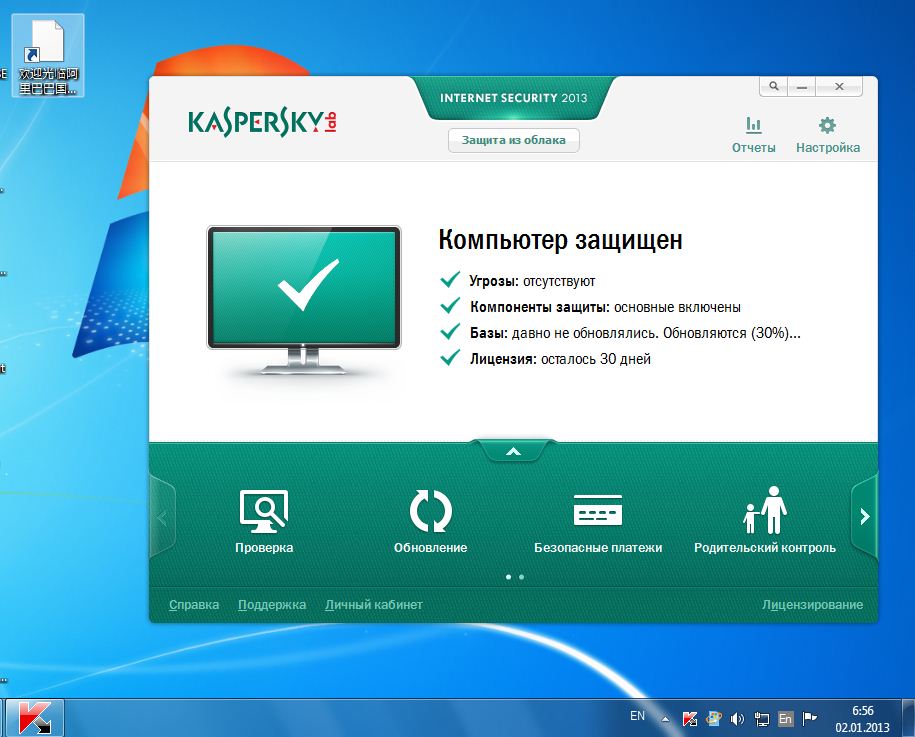 11.1999] Virus.Win32.FunLove
11.1999] Virus.Win32.FunLove a,b
a,b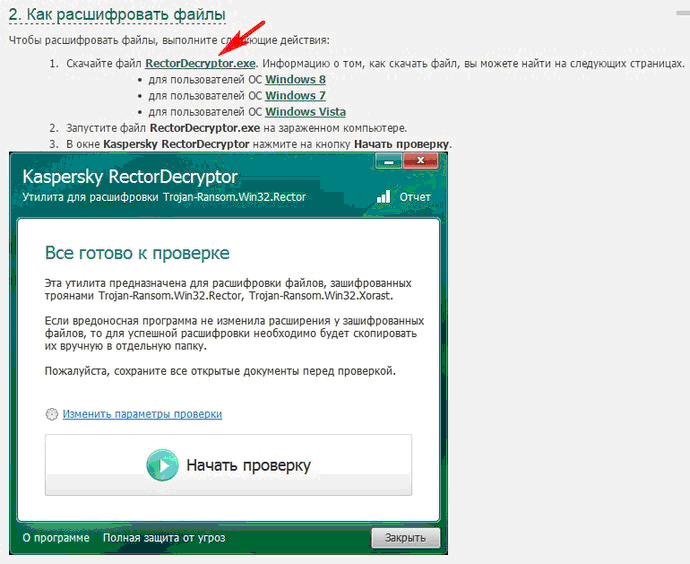 Win32.VB.jn
Win32.VB.jn